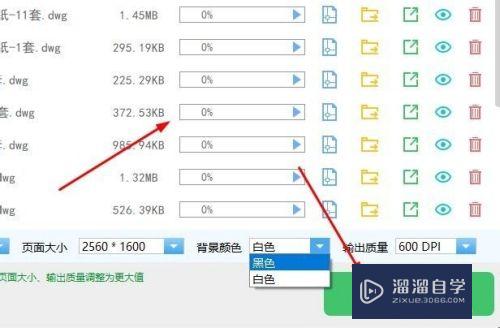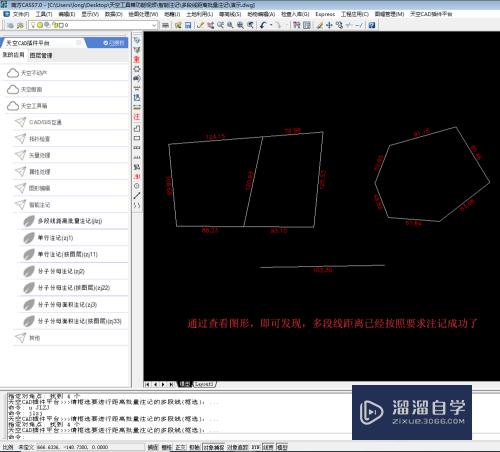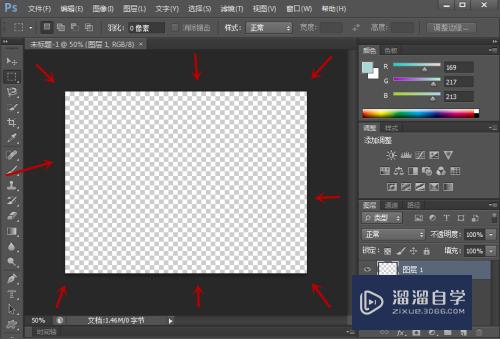Axure怎么使用中继器移入行变色及选中行变色(axure中继器选中颜色改变)优质
在使用Axure制做表格或是列表时。经常用到鼠标移入时整行变色。移出时恢复原来颜色。选中一行时整行变色。取消选中是恢复原来颜色。
想了解更多的“Axure RP”相关内容吗?点击这里免费试学Axure RP课程>>
工具/软件
硬件型号:华为MateBook D 14
系统版本:Windows7
所需软件:Axure RP
方法/步骤
第1步
在页面中拖入一个中继器。取名为:表格中继器
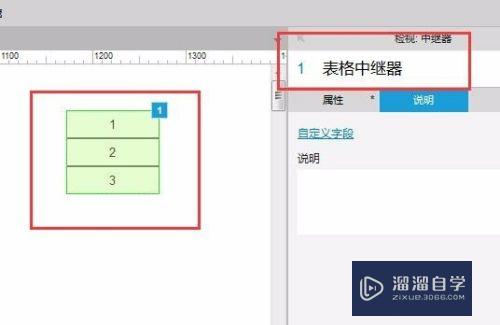
第2步
双击打开中继器。删除现有的“矩形”方框。然后添加一个表格。只保留一个空行。将多余行删除并调整列宽至合适样式。我的是35:150:150。高为30
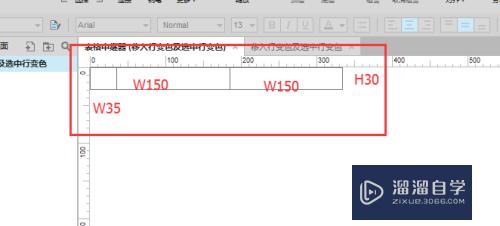
第3步
添加复选款至第一个单元格中。复选框取名为“选中”。用于选择行
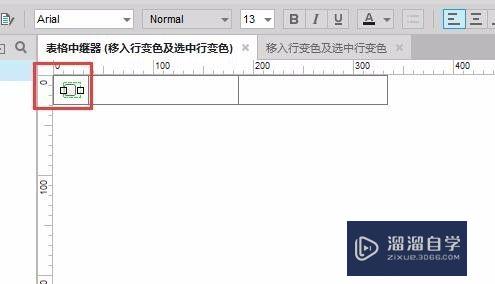
第4步
组合复选框与表格。取名为“行”
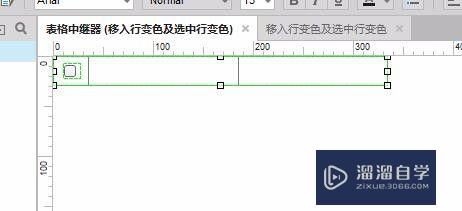
第5步
设置“表格中继器”背景色为蓝色(点击中继器空白处即可设置)
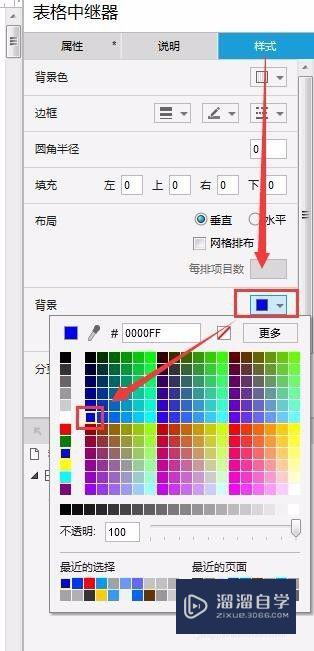
第6步
选中组合“行”。分别设置期鼠标移入与鼠标移出时的交互:
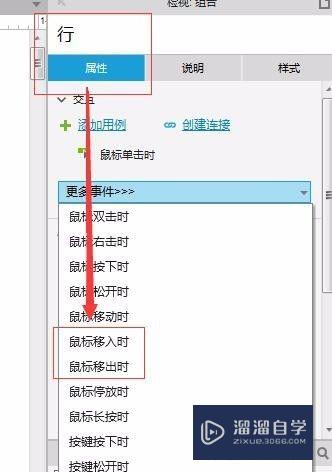
第7步
鼠标移入时。当复选框“选中”的“选中状态”值==false时。“设置不透明”为"行”90%
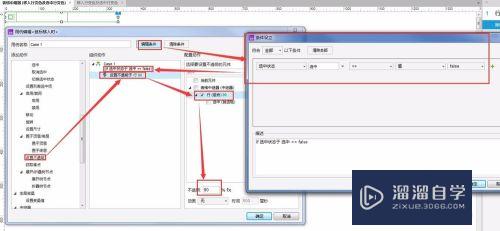
第8步
鼠标移入时。当复选框“选中”的“选中状态”值==false时。“设置不透明”为"行”100%
到此时鼠标移入变色就做好了。接下来做选中变色
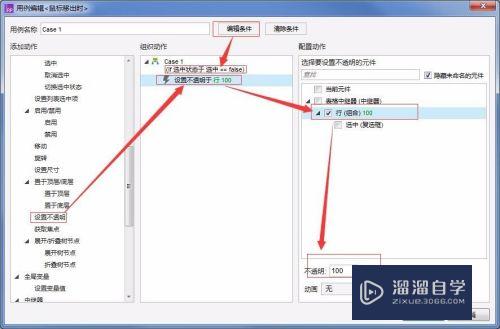
第9步
设置“选中”复选框“选中时”交互为 “设置不透明”“行”为75%
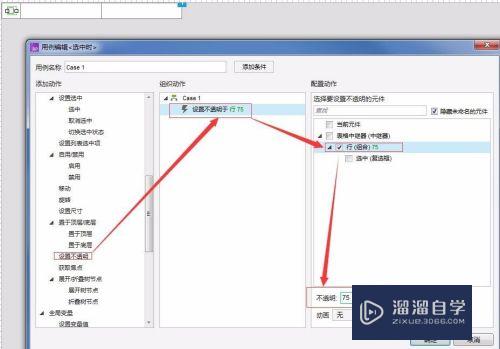
第10步
设置“选中”复选框“取消选中时”交互为 “设置不透明”“行”为75%
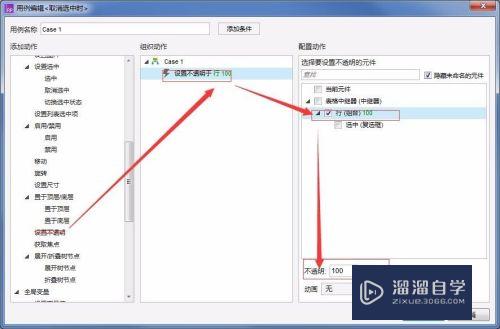
第11步
下面看看效果
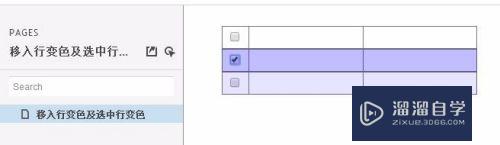
以上关于“Axure怎么使用中继器移入行变色及选中行变色(axure中继器选中颜色改变)”的内容小渲今天就介绍到这里。希望这篇文章能够帮助到小伙伴们解决问题。如果觉得教程不详细的话。可以在本站搜索相关的教程学习哦!
更多精选教程文章推荐
以上是由资深渲染大师 小渲 整理编辑的,如果觉得对你有帮助,可以收藏或分享给身边的人
本文标题:Axure怎么使用中继器移入行变色及选中行变色(axure中继器选中颜色改变)
本文地址:http://www.hszkedu.com/69581.html ,转载请注明来源:云渲染教程网
友情提示:本站内容均为网友发布,并不代表本站立场,如果本站的信息无意侵犯了您的版权,请联系我们及时处理,分享目的仅供大家学习与参考,不代表云渲染农场的立场!
本文地址:http://www.hszkedu.com/69581.html ,转载请注明来源:云渲染教程网
友情提示:本站内容均为网友发布,并不代表本站立场,如果本站的信息无意侵犯了您的版权,请联系我们及时处理,分享目的仅供大家学习与参考,不代表云渲染农场的立场!